Word文档快速统一图片大小
在word文档中插入多张图片后,因为文档排版和整体美观原因,所有图片必须保持统一的尺寸,那么,如何操作才能省时省力,还不出差错呢?
Word文档快速统一图片大小文字步骤
第一步:新建word文档,点击功能区『插入』,然后再点击『插入图片』;
第二步:双击第一张图片,然后点击右上角功能区『格式』中的子功能『大小』;
第三步:弹出『大小』对话框后,输入图片的高度和宽度尺寸后,点击右下角的『确定』,第一张图片大小设置完成;
第四步:鼠标点击需要调整大小的第二张图片,然后按『F4』,第二张图片大小设置完成,然后鼠标点击需要调整大小的第三张图片,然后按『F4』……如此多次循环操作,直至所有图片都设置为统一的大小。
Word文档快速统一图片大小动态图片
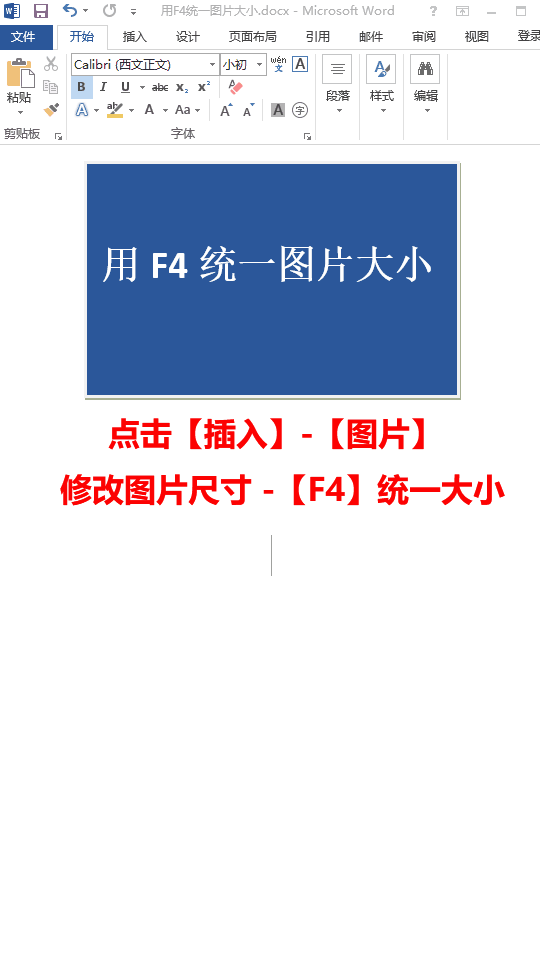 |
(本文完)
| 上一篇:WPS2019中国铁建定制版 | WPS文字英文字母大小写快速切换:下一篇 |